Cách kiểm soát Spotify bằng Apple CarPlay
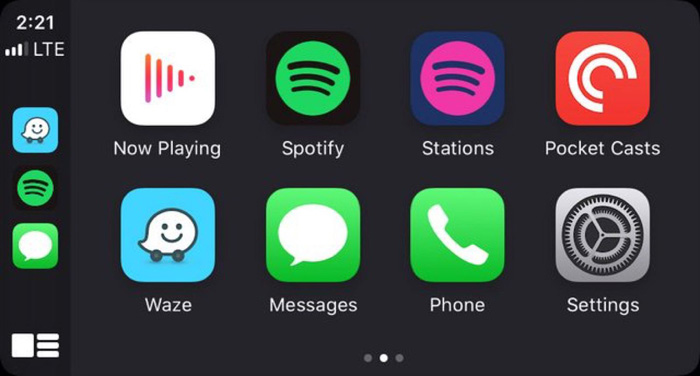
Apple CarPlay là một trợ lý lái xe đắc lực có thể giúp bạn giảm bớt sự phân tâm và sử dụng iPhone một cách thông minh và an toàn hơn. Bạn có thể sử dụng nó để gọi điện, gửi và nhận tin nhắn, nhận chỉ đường, thưởng thức âm nhạc, v.v. Với Apple CarPlay, mọi thứ trên iPhone của bạn đều có thể được truy cập bằng đầu ngón tay.
Spotify, Vua của dịch vụ phát trực tuyến nhạc, cũng có sẵn trên Apple CarPlay. Điều khiển Spotify bằng Apple CarPlay khá dễ dàng, tuy nhiên, một số người dùng đã báo cáo rằng thỉnh thoảng họ gặp sự cố với ứng dụng Spotify trên CarPlay.
Trong bài viết này, chúng tôi sẽ không chỉ chỉ cho bạn cách thông thường để điều khiển Spotify bằng Apple CarPlay mà còn là một cách thay thế để truy cập Spotify trong ô tô của bạn nếu bạn gặp bất kỳ sự cố nào với ứng dụng Spotify trên Apple CarPlay.
Cách điều khiển Spotify bằng Apple CarPlay
Một trong những tính năng tuyệt vời nhất của Apple CarPlay là bạn có thể sử dụng Siri để điều khiển CarPlay.
Nếu Siri chưa được bật trên iPhone của bạn, hãy đi tới Cài đặt> Tìm kiếm Siri và đảm bảo bạn đã bật chức năng Siri.
Hướng dẫn Nhanh:
1. Cắm điện thoại của bạn vào cổng CarPlay USB trên ô tô.
2. Trên iPhone của bạn, đi tới Cài đặt> Chung> CarPlay> Ô tô khả dụng.
3. Chọn ô tô của bạn từ danh sách Ô tô có sẵn.
4. Nhấn điều khiển bằng giọng nói trên vô lăng hoặc giữ nút CarPlay Home trên màn hình cảm ứng của bạn. Sau đó, Siri sẽ xuất hiện và bạn đã sẵn sàng sử dụng các tính năng của Apple CarPlay.
Sau đó, bạn có thể điều khiển Spotify trên Apple CarPlay thông qua lệnh thoại với Siri.
CarPlay cũng hoạt động với các điều khiển trên ô tô của bạn - núm xoay, nút bấm trên bàn di chuột hoặc màn hình cảm ứng.
Nếu bạn gặp sự cố khi cố gắng nghe Spotify trên Apple CarPlay, bạn có thể sử dụng Trình tải xuống nhạc Spotify miễn phí để lưu các bài hát Spotify dưới dạng tệp MP3, chuyển tệp MP3 sang ổ USB flash và sau đó phát các bài hát Spotify đã tải xuống trong ô tô qua USB.
Free Spotify Music Downloader là một công cụ dễ sử dụng có thể chuyển đổi các bản nhạc Spotify thành MP3 / AAC / WAV / FLAC / AIFF / ALAC / AUTO. Nó giữ chất lượng âm thanh gốc và giữ lại các thẻ ID3 sau khi chuyển đổi. Với Trình tải xuống nhạc Spotify miễn phí, bạn có thể tải nhạc từ Spotify xuống ổ đĩa cục bộ của mình. Bạn sở hữu các bài hát và có thể chuyển chúng đến bất cứ nơi nào bạn muốn để phát lại bình thường.
Bước 1: Nhấp vào nút "Thêm tuyến đường". Sao chép và dán URL của bài hát Spotify vào hộp trên Trình tải xuống nhạc Spotify miễn phí, sau đó nhấp vào nút "Phân tích cú pháp" để tiếp tục.
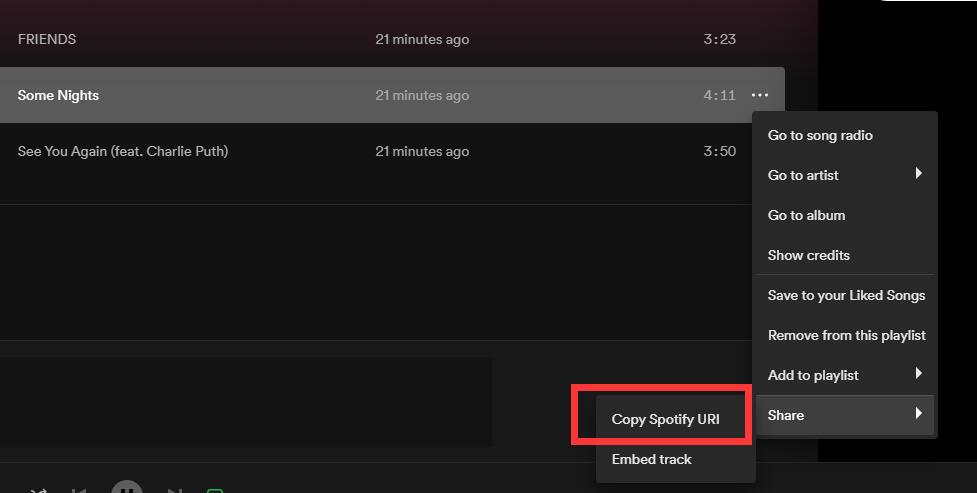
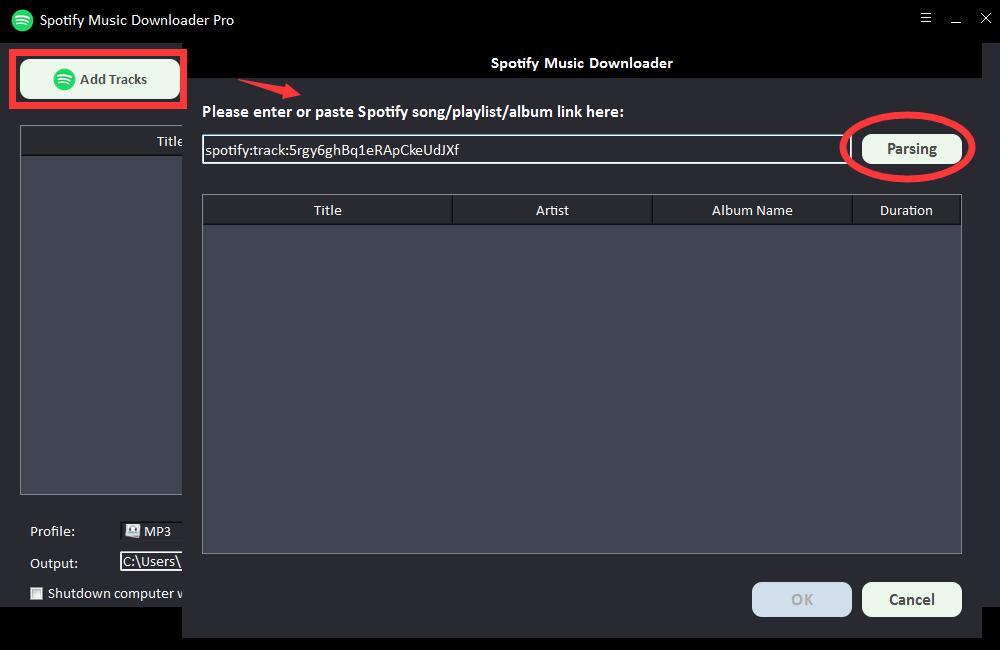
Sau một thời gian ngắn, tất cả thông tin về bài hát trên Spotify sẽ được hiển thị, chẳng hạn như Tiêu đề, Nghệ sĩ, Tên Album và Thời lượng. Nhấp vào "OK" để xác nhận và chuyển sang bước tiếp theo.
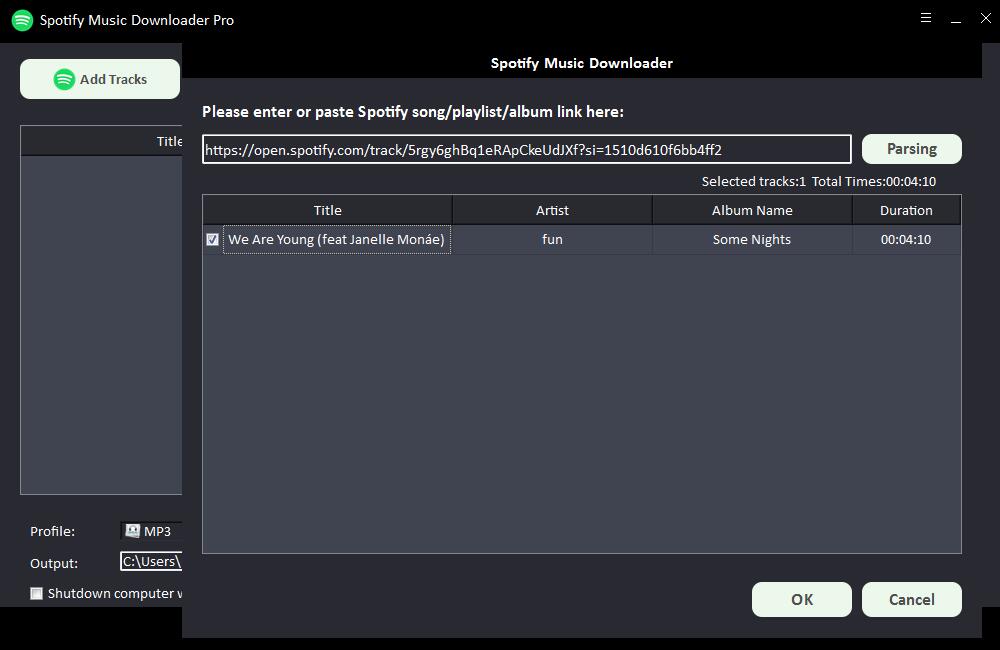
Bước 2: Chọn định dạng âm thanh đầu ra từ danh sách thả xuống "Hồ sơ" hoặc bạn có thể nhấp vào "Cài đặt" để thay đổi Bit Tate và Tốc độ mẫu.
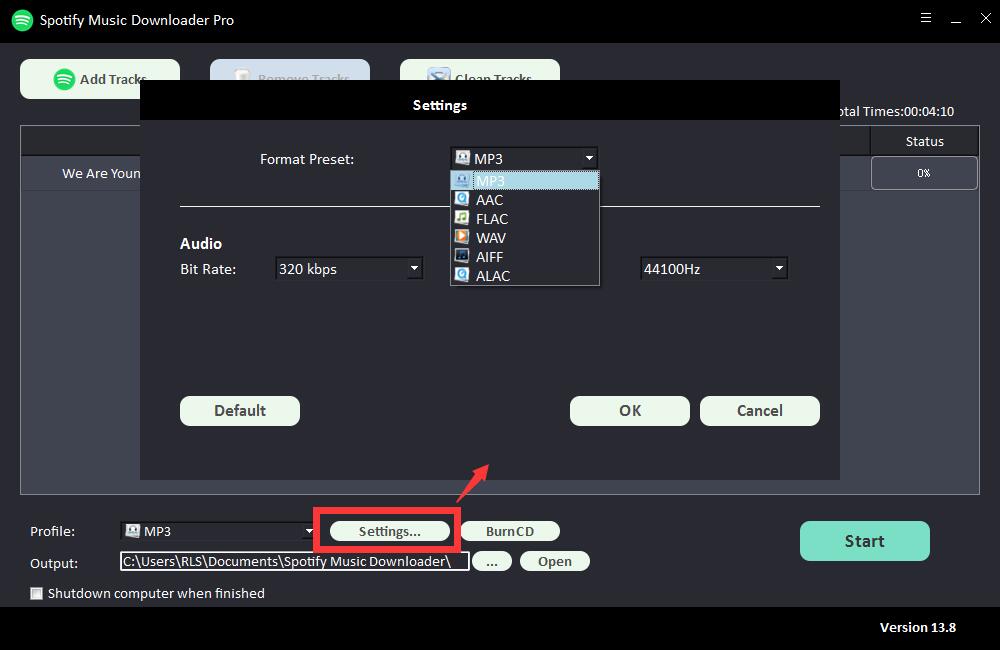
Bước 3: Chọn điểm đến đầu ra, sau đó nhấp vào "Bắt đầu" và nó sẽ bắt đầu tải xuống và chuyển đổi các bài hát Spotify, danh sách phát, album và Podcast sang MP3, AC, FLAC, WAV, AIFF, ALAC, AUTO và các tệp âm thanh phổ biến khác .
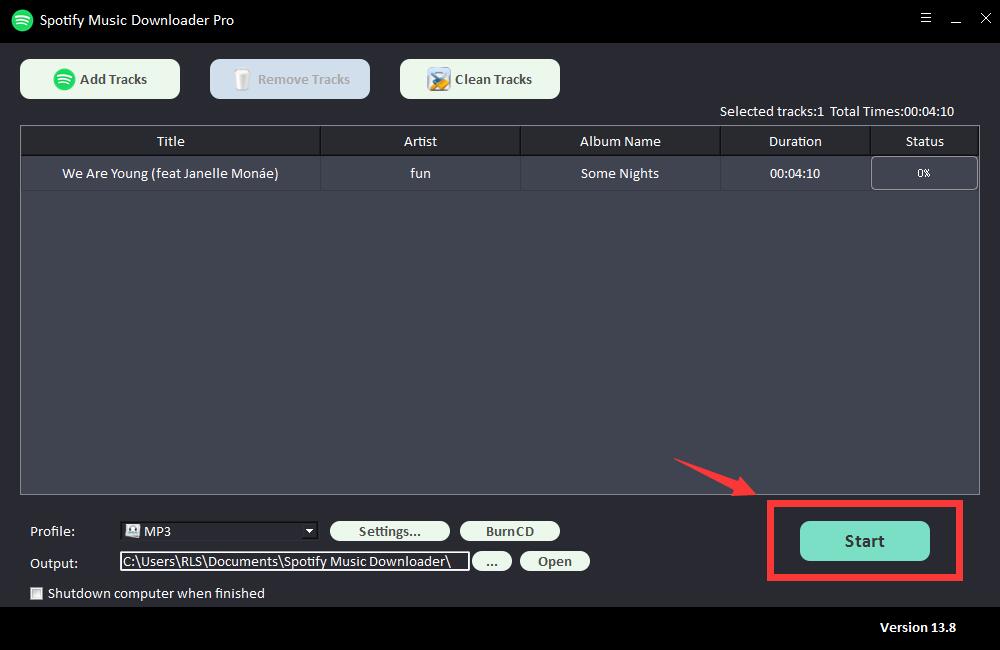
Giờ đây, chỉ cần chuyển nhạc Spotify sang USB của bạn và kết nối USB với ô tô của bạn. Sau đó, bạn có thể bắt đầu nghe chúng bằng trình phát đa phương tiện tích hợp trên ô tô.
